در واقع کد وضعیت 403 به شما نشان میدهد که سرور درخواست شما را متوجه شده است اما شما اجازه ندارید که این اطلاعات را از سرور داشته باشید. این خطا در بیشتر مواقعی است که کاربر به یک سطحی دسترسی ندارد. ممکن است که این موضوع به عمد از سوی مدیر سایت برای شما تعریف شده باشد و یا اینکه خطا یا باگ غیر عمدی باشد.
انواع نوشتاری مربوط به خطای 403 :
- Forbidden 403 : خطای 403 Http
- Forbidden
- Error 403
- Forbidden : you don’t have permission to access server
- دسترسی شما رد شده است
- You are not Authorizrd to access page
- You don’t have permission to view page
- You are not allowed to access address
در سرورهایی که Nginx است خطا به صورت 403 Forbidden نمایش داده میشود.
خطای forbidden 403 چیست ?
خطاهای 403 ممکم است که در مواقع مختلف در مرورگر شما نشان داده شود. این خطا میتوانید از سمت شرکت هاستینگ باشد. گاهی آپدیت ها و تغییرهایی که شرکت میزبان انجام میدهد باعث تاثیر مستقیم در سایت شما میشود. خطای forbidden 403 یک کد وضعیت HTTp است. این خطا زمانی رخ میدهد که سرور مورد نظر یک سری دسترسی ورودی های با IP های مشخص را گرفته باشد. برای مثال شما نمیتوانید یک صفحه ای را با مرورگر تلفن همراه خود باز کنید. و یا اینکه سایت ارائه دهنده یا هاست موردنظر اجازه دسترسی به شما را نمیدهد. برای مثال افرادی که در ایران هستند نمیتوانند به غیر از VPN صفحه موردنظر را پاک کنند. بعضی از تنظیمانی که ربوط بهDEveloper سایت است همچنین مواردی را ارائه میکند.
دلایل بروز خطای 403
در واقع کاربر میخواهد به چیزی دسترسی پیدا کند که سرور اراه دهنده اجازه آن را نمیدهد. گاهی ممکن است که ادمین سایت مجوزهایی را تعریف کرده باشد یا اینکه این تنظیمان به صورت اتفاقی انجام شده باشند. در واقع شما تنظیمان نادرست در پرونده .htaccess انجام داده اید که باید آن را بررسی کنید.
آموزش رفع خطای 403
1)بررسی پرونده .htaccess
پرونده htaccess ممکن است که hidden باشد و شما نتوانید آن را پیدا کنید. با اتصال به file manager در cpanel میتوانید آن را بیابید. س از یافتن این فالی مراحل زیرا به به ترتیب بر روی آن انجام دهید
پرونده htaccess را برای تهیه نسخه پشتیبان آپلود کنید
بعد از اتمام کار پرونده را حذف کنید
به سایت خود متصل شوید. اگر پرونده خراب بوده باشد باید سایت شما بدون خطا درست عمل کند
حال باید یک فایل .htaccess جدید ساخت. برای اینکار به تنظیمان بخش وردپرس رفته و بر روی دکمه ذخیره تغییرات کلیک کرده تا این فایل برای شما ساخته شود.
2) بازنشانی مجوزهای پرونده و فهرست
ممکن است که فایل های شما دارای مجوزهای دسترسی از پیش تعیین شده باشند. که ان مجوزه نحوه خواند و نوشتن و اجرا فایل ها را مشخص میکند. میتوانید مراحل زیر را انجام دهید
در ابتدا به رونده های سایت خود دسترسی یدا کنید و به root اصلی فایل های سایت بروید. پوشه ای که شامل تمامی پرونده های سایت شما است به نام Public-html است. میتوانید بر روی آن راست کلیک کرده و File Attributes را بزنید.
سپس گزینه Apply to Directories را انتخا کنید و در فیلد Numeric عدد 755 را وارد کنید.
دوباره کار قبلی را تکرار کنید اما این باز گزینه Apply to file را انتخاب کرده و عدد 644 را وارد کنید. حال به سایت خود بروید و ببینید که خطا برطرف شده است یا خیر.
3)غیر فعال کردن پلاگین های وردپرسی
اگر مراحل قبلی را انجامداده اید و نتوانستید که خطا را برطرف کنید میتوانید پلاگین ها را غیر فعال کنید. میتوانید افزون ها را به صورت تک تک غیر فعال کنید. و یا اینکه به صورت کلی غیر فعال کنید تا ببینید که آیا مشکل به دلیل ناسازگاری پلاگین ها هست یا خیر.
در بخش FTP خود پوشه Public-html را بیابید. به پوشه wp-content بروید و پوشه پلاگین ها را غیرفعال کنید. برای اینکار میتوانید نام پوشه را تغییر دهید. بعد از اینکه این کار را انجام دادی به سایت بروید. اگر مشکل حل شد سعی کنید که نام افزونه های خود را به صورت یکی یکی تغییر دهید تا ببینید که کدام افزونه معیوب و ناسازگار است. اگر افزونه نیاز به به بروزرسانی داشت آن را بروز کنید و یا اینکه یک پلاگین مشابه به جای آن نصب کنید.
4( CDN را غیر فعال کنید
گاهی ممکن است که بروز این خطا به دلیل ایجاد مشکلی در CDN شما باشد اگر ارور را در بخش CSS و js دریافت میکنید. به صورت موقت CDN خود را غیرفعال کنید.
اگر راحل بالا هیچ گاه مشکل خطای سرور را حل نکرد بهتر است که ا پشتیبانی هاست و سایت خود تماس بگیرید. تا آن ها بخش های فنی مرتبط با سرور شما را چک کنند.
نحوه رفع خطای 403 از سوی کاربر
بارگذاری مجدد صفحه
بهتر است که صفحه را چند بار رفرش کنید. برای اینکار میتوانید از کلید f5 و Ctrl استفاده کنید. تا ببینید که مشکل حل شده است یا خیر
چک آدرس
ممکن است که شما آدرس را اشتباهی وارد کرده باشید. و یا اینکه با یوزر و پسوردی وارد شده اید که اجازه دسترسی را ندارد.
پک کردن کش مرورگر
همیشه به شما توصیه میشود که کش مرورگر خود را پاک کنید. زیرا ممکن است که این خطا برطرف شده باشد اما در مرورگر شما کش شده باشد. یا اینکه میتوانید از مرورگر دیگری که با آن وارد نشده اید استفاده کنید.